Отправка отсканированных данных с устройства в виде электронного письма
Отсканированные данные можно отправить с принтера в виде электронного письма.
Перед использованием данной функции проверьте следующее.
-
Принтер подключен к сети.
Убедитесь, что принтер правильно подключен к сети.
-
Установка параметров почтового сервера осуществляется с помощью удаленного пользовательского интерфейса.
-
Параметры для отправки отсканированных данных в виде электронного письма задаются с помощью удаленного пользовательского интерфейса.
Следуйте приведенной ниже процедуре для отправки отсканированных данных с принтера в виде электронного письма.
-
Проведите пальцем по экрану НАЧАЛО и коснитесь значка
 Сканиров. (Scan)
Сканиров. (Scan)Отображается экран выбора устройства для сохранения данных.
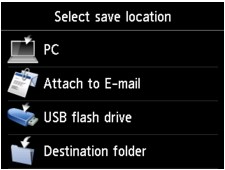
-
Коснитесь значка
 Вложить в эл. письмо (Attach to E-mail).
Вложить в эл. письмо (Attach to E-mail). -
Коснитесь значка
 Отправ. эл. письмо с устр. (E-mail directly from device)
Отправ. эл. письмо с устр. (E-mail directly from device) -
Коснитесь элемента Выбрать получателей (Select recipients).
-
Укажите получателей.
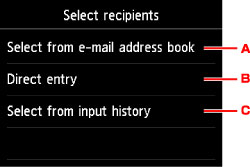
-
Коснитесь, чтобы выбрать получателей из адресной книги.
-
Коснитесь, чтобы ввести адрес электронной почты получателя.
-
Коснитесь, чтобы выбрать получателей из журнала ввода.
-
-
Задайте параметры отправки почты.
Появится следующий экран.
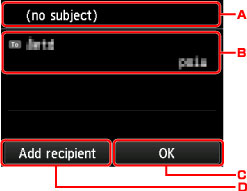
-
Коснитесь, чтобы ввести тему.
-
Коснитесь, чтобы выбрать приведенные ниже элементы.
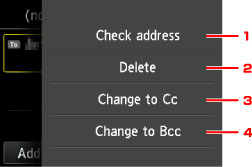
-
Коснитесь, чтобы проверить адрес. Коснитесь Правка (Edit), чтобы изменить адрес.
-
Коснитесь этой области и выберите Да (Yes), чтобы удалить получателя.
-
Коснитесь, чтобы изменить на «Копия».
-
Коснитесь, чтобы изменить на «Скр. копия».
 Примечание.
Примечание.- Чтобы изменить «Копия» или «Скр. копия» на «Кому», коснитесь получателя и выберите Изменить на "Кому" (Change to To).
-
-
Коснитесь, чтобы завершить выбор получателя.
-
Коснитесь, чтобы добавить получателя.
-
-
При необходимости задайте значения параметров.
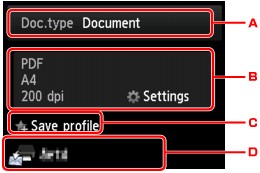
-
Выберите тип документа, легко коснувшись его.
- Документ (Document)
- Выполняет сканирование оригинала на стекле рабочей поверхности или УАПД как данных документа с применением параметров, установленных в разделе Парам. скан. (Scan settings).
- Фотография (Photo)
- На стекле рабочей поверхности выполняет сканирование оригинала как фотографии, применяя параметры, указанные в меню Парам. скан. (Scan settings).
-
Выполните легкое касание, чтобы показать экран Парам. скан. (Scan settings).
Сведения о параметрах настройки:
-
Коснитесь, чтобы зарегистрировать текущие параметры сканирования как специальные параметры.
-
Выполните легкое касание, чтобы показать экран выбора места для сохранения.
-
-
Положите оригинал документа на стекло рабочей поверхности или в УАПД.
-
Нажмите кнопку Цветной (Color) для цветного сканирования или Черный (Black) для черно-белого сканирования.
 Примечание.
Примечание.- Если оригинал загружен неправильно, на сенсорном экране отображается сообщение. Поместите оригинал на стекло рабочей поверхности или загрузите его в УАПД в соответствии с настройками сканирования.
-
Если для параметра Просмотр (Preview) на экране параметров сканирования выбрано значение ВКЛ (ON):
Перед отправкой отсканированного оригинала в виде электронного письма отображается экран предварительного просмотра.
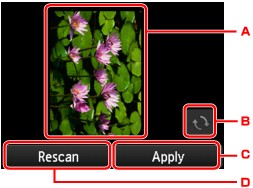
-
Отображается экран предварительного просмотра отсканированных данных.
-
Выполните легкое касание, чтобы повернуть экран предварительного просмотра.
Отображается, если на экране параметров сканирования для параметра Формат (Format) выбрано значение, отличное от PDF и Сжатый PDF (Compact PDF).
-
Коснитесь, чтобы отправить отсканированный оригинал в виде электронного письма.
-
Легко коснитесь, чтобы отсканировать оригинал еще раз.
-
-
При загрузке оригинала в УАПД:
Принтер начинает сканирование, и отсканированные данные отправляются в виде электронного письма.
-
При размещении оригинала на стекле рабочей поверхности:
-
Если для параметра Формат (Format) на экране параметров сканирования выбрано значение JPEG, принтер начинает сканирование, а данные сканирования отправляются в виде электронного письма.
-
Если для параметра Формат (Format) на экране параметров сканирования установлено значение PDF или Сжатый PDF (Compact PDF), отображается экран подтверждения с запросом о продолжении сканирования.
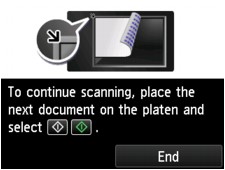
Для продолжения сканирования загрузите оригинал на стекло рабочей поверхности и начните сканирование.
Если дальнейшее сканирование не требуется, легко коснитесь кнопки Завершить (End). Отсканированные данные отправляются в виде электронного письма.
Завершив сканирование, снимите оригинал со стекла рабочей поверхности или извлеките его из отверстия для выхода документов.
-
Проверка журнала отправки
Коснитесь элемента Проверка журнала отправ. (Check send log) на экране Отправ. эл. письмо с устр. (E-mail directly from device), чтобы отобразить приведенные ниже элементы.
-
Показать журнал отправленных (Display send log)
Отображение журнала отправки принтера (не более 100). Коснитесь элемента для получения дополнительной информации.
-
Печать журнала отправленных (Print send log)
Печать журнала отправки принтера. Коснитесь кнопки Да (Yes), чтобы запустить печать.

